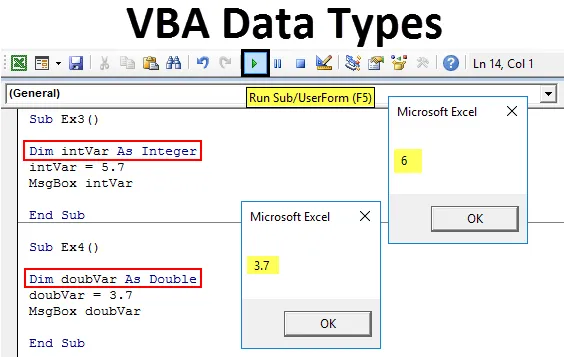
Tipuri de date VBA
Este posibil să fi definit diferite variabile în timpul călătoriei VBA până acum. V-ați gândit vreodată la tipurile de date pe care le au aceste variabile? Un tip de date al unei variabile este ceva care vă informează sistemul despre tipul de date pe care le stocați cu ajutorul unor variabile. Este o modalitate de a-i informa pe compilator să știe cum sunt stocate datele și care este dimensiunea pe care ar trebui să o aibă (diferite tipuri de date au capacitate de stocare diferită în sine). Aceasta pare a fi partea cea mai de bază cu care s-ar putea să vină. Dar crede-mă, este la fel de important să ai mâna pe. Mai mult, este ușor de înțeles.
Tip de date = Tipul datelor dvs.
Există aproximativ mai mult de 15 tipuri de date prezente sub VBA. Cu toate acestea, în acest articol, vom discuta despre cele mai utilizate tipuri de date (utilizate cu siguranță mai mult de 90% din timp).
Vă rugăm să consultați tabelul de mai jos unde veți obține lista tipurilor de date care sunt utilizate pe scară largă și sunt întotdeauna bune ca referință
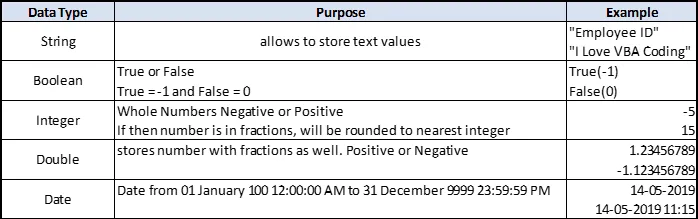
Vom vedea pas cu pas, cum se folosește fiecare dintre aceste tipuri de date în definirea unei variabile și stocarea datelor.
Când definiți o variabilă, rezervați de fapt o anumită memorie în computer pentru a fi atribuită unui anumit tip de date cu un nume. În acest fel, o variabilă poate fi considerată un jeton / bilet / voucher care poate fi răscumpărat în timp ce o valoare este de fapt atribuită variabilei.
Ca și în majoritatea limbilor convenționale, cum ar fi C, C ++, trebuie să declarați o variabilă înainte de a-i atribui o valoare a tipului specific. Se poate face după cum urmează:
Dim VariableName ca DataType
Aici, Dim înseamnă o dimensiune a variabilei.
Să vedem cum sunt stocate diferite tipuri de date folosind variabile.
Cum se utilizează tipurile de date Excel VBA?
Vom învăța cum să utilizăm tipurile de date VBA cu câteva exemple în Excel.
Puteți descărca acest șablon tipuri de date VBA aici - Tipuri de date VBA șablon ExcelExemplul # 1 - Tip de date cu șiruri VBA
Un șir reprezintă tipurile de date care pot fi stocate ca texte în memoria computerului.
Urmați pașii de mai jos pentru a utiliza tipul de date String în Excel VBA.
Pasul 1: Deschideți un nou modul și introduceți sub-procedura pentru a accesa macro-ul.
Cod:
Sub Ex1 () End Sub
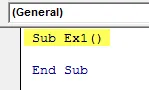
Pasul 2: Declamați o nouă variabilă cu String ca tip de date, astfel încât să poată păstra o valoare string în ea.
Cod:
Sub Ex1 () Dim stringVar As String End Sub
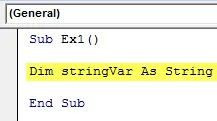
Pasul 3: Utilizați operatorul de atribuire pentru a atribui un text „Hello VBA Programmer!” Unei variabile numite „stringVar”.
Cod:
Sub Ex1 () Dim stringVar As String stringVar = "Hello VBA Programmer!" Sub final
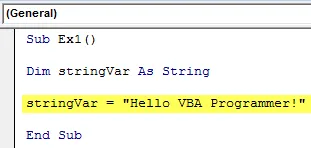
Pasul 4: Utilizați funcția MsgBox de la VBA pentru a putea vedea ieșirea acestui cod macro.
Cod:
Sub Ex1 () Dim stringVar As String stringVar = "Hello VBA Programmer!" MsgBox stringVar End Sub
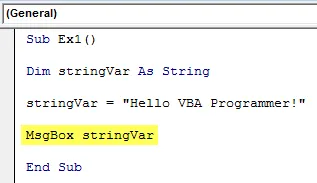
Pasul 5: Apăsați butonul F5 sau Run sub VBE pentru a rula acest cod și a vedea rezultatul.
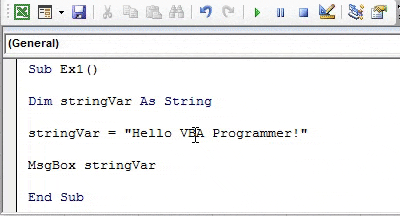
Exemplul # 2 - Tip de date booleane VBA
Tipul de date booleane constă fie ca True sau False ca valori. Poate fi folosit mai ales pentru a verifica dacă anumite condiții logice sunt întrunite sau nu.
Urmați pașii de mai jos pentru a utiliza tipul de date booleane în Excel VBA.
Pasul 1: Definiți o nouă variabilă ca Booleană în cadrul sub-procedurii noi dintr-un modul.
Cod:
Sub Ex2 () Dim boolVar Ca Boolean End Sub
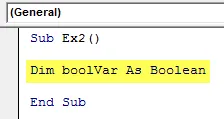
Pasul 2: Alocați o valoare fie True, fie False (True = -1 și False = 0 pot fi de asemenea utilizate în schimb) la variabila „boolVar”.
Cod:
Sub Ex2 () Dim boolVar Ca Boolean boolVar = False End Sub
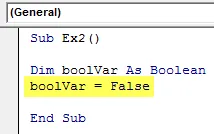
Pasul 3: Utilizați If-Atunci … Altfel bucla pentru a decide ce se întâmplă când boolVar = True și False.
Cod:
Sub Ex2 () Dim boolVar As Boolean boolVar = False If boolVar = True Then Sheets ("Data_Type"). Range ("A1") = "Bulls Eye! You Rock" Else Sheets ("Data_Type"). Range ("A1" ) = "Ne pare rău Mate!" End If End Sub
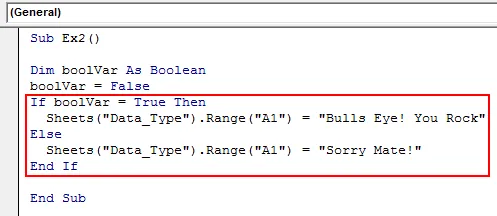
Aici în această buclă, dacă boolVar = True, valoarea care ar trebui să fie tipărită în celula A1 a foii Data_Type este „Bulls Eye! Esti tare". Dacă boolVar = False, valoarea care ar trebui să fie tipărită este „Sorry Mate!”
Acum, logic vorbind, ce credeți că va fi tipărit sub celula A1?
Probabil ai ghicit corect. Textul care va fi tipărit va fi „Scuze Mate!”.
Pasul 4: Rulați acest cod și vedeți ieșirea.
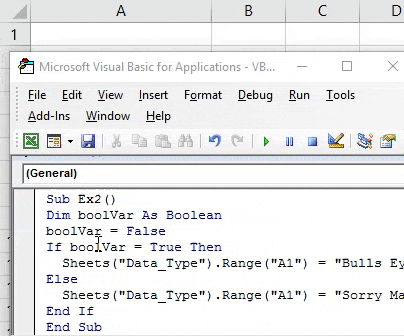
Exemplul nr. 3 - VBA Integer Data Type
Un tip de date întreg poate stoca numere în ansamblu. Dacă furnizați orice număr cu fracție în acesta, acesta se rotunjește la cel mai apropiat număr întreg.
Urmați pașii de mai jos pentru a utiliza tipul de date întregi în Excel VBA.
Pasul 1: Definiți o nouă variabilă cu tipul de date ca un număr întreg, astfel încât să poată stoca valoarea întreagă în cadrul unei noi sub-proceduri.
Cod:
Sub Ex3 () Dim IntVar Ca Sub End End Sub

Pasul 2: Alocați valoarea ca 5.7 la variabila denumită „intVar” folosind operatorul de alocare.
Cod:
Sub Ex3 () Dim intVar Ca Inter intVar = 5.7 Final Sub
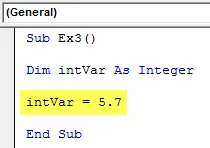
Pasul 3: Utilizați funcția VBA MsgBox pentru a vedea valoarea variabilei „intVar” ca o casetă de mesaje.
Cod:
Sub Ex3 () Dim intVar Ca Integer intVar = 5, 7 MsgBox intVar End Sub
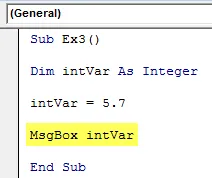
Pasul 4: Acum, executați acest cod utilizând simultan F5 sau butonul Run pentru a vedea ieșirea. Puteți vedea o casetă de mesaj de ieșire ca mai jos.
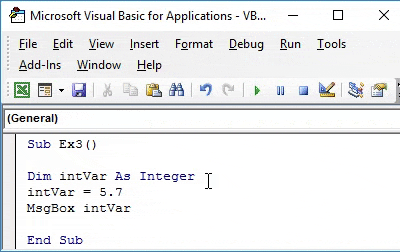
Așteaptă o secundă! ai observat ceva pește aici la ieșire?
Ai atribuit 5.7 ca valoare variabilei „intVar”. Cum se tipărește 6 sub caseta de mesaje? S-a întâmplat din cauza tipului de date al variabilei pe care ați definit-o. Tipul întreg de date poate reține doar numere întregi. Deoarece numărul alocat nu este un număr întreg, acesta a fost rotunjit la cel mai apropiat număr întreg (adică 6).
Exemplul # 4 - Tip dublu de date VBA
Exemplul de mai sus conduce la includerea tipului de date dublu sub VBA. Acest tip de date stochează orice valoare cu fracții, precum și întregul număr ca valoare.
Urmați pașii de mai jos pentru a utiliza tipul de date duble în Excel VBA.
Pasul 1: Declarați o variabilă dublă în cadrul subprocedurii noi.
Cod:
Sub Ex4 () Dim doubleVar Ca Sub End End
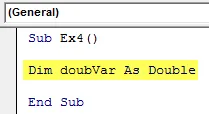
Pasul 2: Alocați o valoare variabilei „doubVar” folosind un operator de atribuire.
Cod:
Sub Ex4 () Dim doubleVar Ca Double doubleVar = 3.7 End Sub
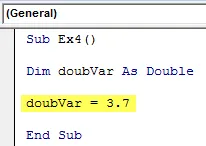
Pasul 3: Utilizați funcția VBA MsgBox pentru a putea vedea ieșirea ca o casetă de mesaje în VBA.
Cod:
Sub Ex4 () Dim doubleVar Ca Double doubleVar = 3, 7 MsgBox doubVar End Sub
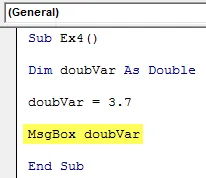
Pasul 4: Rulați acest cod apăsând butonul F5 sau Run și vedeți ieșirea.
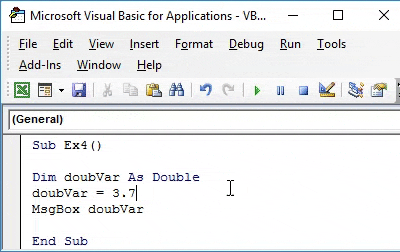
Nu este surprinzător, o dublă variabilă poate stoca și o valoare întreagă. Deoarece în backend, valoarea respectivă va fi stocată automat ca dublu. Ex. Dacă atribuiți 6 ca valoare la variabila doubleVar, aceasta va fi stocată ca 6.0 în backend, datorită unui tip de date variabil ca dublu.
Exemplul nr. 5 - Tip de date date VBA
Data este un tip de date care poate stoca orice valoare a datei în intervalul 01 ianuarie 100 12:00:00 până la 31 decembrie 9999 11:59:59 PM.
Urmați pașii de mai jos pentru a utiliza tipul de date Date în Excel VBA.
Pasul 1: Definiți o variabilă cu tipul de date ca dată într-o nouă sub-procedură.
Cod:
Sub Ex5 () Dim dateVar Ca data sfârșit Sub
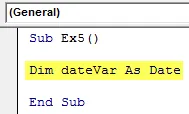
Pasul 2: Alocați o valoare date acestei variabile utilizând o combinație de operator de atribuire și funcția VBA NOW ().
Cod:
Sub Ex5 () Dim dateVar Ca Data DateVar = Acum () Încheiere Sub
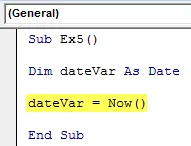
Pasul 3: Folosiți MsgBox pentru a putea vedea această valoare ca mesaj.
Cod:
Sub Ex5 () Dim dateVar As Data DateVar = Now () MsgBox "Data de astăzi este:" & DateVar End Sub
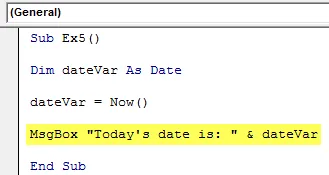
Pasul 4: Apăsați butonul F5 sau Run pentru a vedea ieșirea acestui cod.
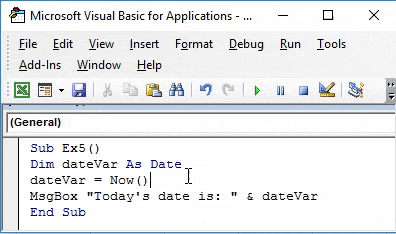
Acestea sunt tipurile de date pe care 9 din 10 ori le veți utiliza în timp ce lucrați în VBA. Haideți să încheiem lucrurile cu câteva puncte de amintit.
Lucruri de amintit
- Dacă atribuiți o valoare numerică / booleană / dată unei variabile cu tip de date ca șir, aceasta va converti automat acea valoare în șir (datorită funcțiilor de conversie de tip disponibile sub VBA) și va stoca sub acea variabilă. Cu toate acestea, invers nu este întotdeauna posibil. Nu puteți atribui nicio valoare de șir unei variabile cu un tip de date întreg sau dublu.
- Valoarea implicită pentru un șir este șirul gol „”.
- Valoarea implicită pentru Integer și dublu este zero.
- Când valorile de date numerice sunt convertite în date, valorile rămase la punctele zecimale reprezintă datele, iar valorile din dreapta punctului zecimal reprezintă timpul.
- Numere întregi negative reprezintă date înainte de 30 decembrie 1899.
Articole recomandate
Acesta a fost un ghid pentru tipurile de date VBA. Aici am discutat primele 5 tipuri de date diferite (adică șiruri, booleane, întregi, duble, date) în Excel VBA împreună cu exemple practice și șablon Excel descărcabil. De asemenea, puteți parcurge și alte articole sugerate -
- Lucrul cu VBA Cell Cell
- Cum se utilizează TRIM stânga în Excel?
- Celula selectată VBA | Sfaturi Excel
- Formula de date în Excel